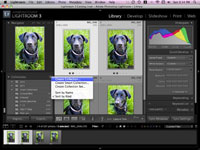Riconoscere le comuni lesioni da iguana
Un
L'istogramma di una foto è una rappresentazione grafica dei toni nell'immagine. Il lato sinistro del grafico rappresenta i neri più scuri nell'immagine e il lato destro rappresenta i bianchi più luminosi.
Non esiste un modo "giusto" per postelaborare un'immagine. In effetti, il tuo flusso di lavoro individuale per regolare il tono dell'immagine potrebbe essere un processo molto diverso, ma se hai bisogno di una guida per iniziare, questi sono i passaggi che puoi eseguire quando regoli il tono delle tue immagini.
Ecco un istogramma ben bilanciato che copre l'intera gamma del grafico e cade su entrambe le estremità, come una montagna gradualmente inclinata. L'istogramma di una foto sottoesposta è raggruppato vicino all'estremità sinistra del grafico e l'istogramma di una foto sovraesposta è raggruppato vicino all'estremità destra del grafico.
Ogni volta che regoli i controlli tonali, tieni presente che dovresti cercare un istogramma ben bilanciato e correttamente esposto e utilizzare il suo aspetto come guida.
Se è sottoesposta, sposta il cursore Esposizione verso destra tenendo d'occhio l'istogramma. Se è sovraesposta, sposta il cursore Esposizione a sinistra tenendo d'occhio l'istogramma. In entrambi i casi, continua a spostare il cursore finché l'istogramma non si estende e copre la maggior parte del grafico.
Guarda la tua immagine per determinare se le tue alte luci hanno perso molti dettagli. Guarda anche il tuo istogramma come guida; se il tuo grafico ha un picco alto all'estremità destra, devi usare il controllo Recovery. Basta spostare lentamente il cursore Recupero verso destra finché il picco sull'istogramma non si abbassa. Se i tuoi momenti salienti non sono saltati, salta questo passaggio.
Se le tue aree in ombra sembrano troppo scure e vuoi recuperare alcuni dettagli in esse, sposta lentamente il cursore Luce di riempimento verso destra. Puoi anche valutare questa esigenza guardando l'istogramma. Se il picco centrale della montagna dell'istogramma è ancora sospeso sul lato sinistro del grafico, prova ad aggiungere un po' di luce di riempimento.
Il picco dell'istogramma dovrebbe spostarsi lentamente più verso il centro del grafico. Non esagerare con questo strumento: un po' fa molto!
Il tuo istogramma può anche indicarti qui. Se l'istogramma non arriva fino al lato sinistro del grafico, è probabile che la tua foto manchi di quei neri profondi. Sposta il cursore Neri a destra tenendo d'occhio l'immagine e l'istogramma.
Guarda come il tuo istogramma si sposta sul lato sinistro del grafico. Continua finché l'istogramma non raggiunge, o addirittura aumenta leggermente, il lato sinistro del grafico.
Hai davvero solo bisogno di regolare la luminosità se, nel complesso, la tua immagine sembra ancora troppo chiara o scura e il tuo istogramma appare ancora leggermente raggruppato sul lato sinistro o destro del grafico.
Sposta il cursore Luminosità a destra per rendere l'immagine più chiara; anche il tuo istogramma si sposta a destra. Sposta il cursore Luminosità a sinistra per rendere l'immagine più scura; anche il tuo istogramma si sposta a sinistra.
Sposta il cursore Contrasto a destra per aggiungere contrasto ea sinistra per diminuirlo. Nota che quando aggiungi contrasto, il tuo istogramma si allarga alle due estremità del grafico, facendolo sembrare più un altopiano che una montagna (oh, gli alti e bassi della fotografia...). Qui viene mostrato un confronto prima e dopo la regolazione del tono.
Un
Scopri tutte le informazioni sul Carlino ideale, comprendendo le scelte da fare e le caratteristiche fisiche fondamentali, per portare a casa il cane perfetto per te.
Scopri i segreti della comunicazione delle iguane: postura, giogaia, movimenti e linguaggio corporeo. Guida completa per comprendere ogni sfumatura del loro comportamento.
Scopri le differenze chiave tra Rottweiler maschi e femmine. Confronto dettagliato su dimensioni, temperamento, addestramento e cure per aiutarti a scegliere il compagno perfetto.
Lo Yorkshire Terrier appartiene allAKC Toy Group per le sue dimensioni, ma ha il cuore e gli istinti di un vero Terrier. Scopri lo standard di razza e i dettagli indispensabili per i proprietari di Yorkie.
Scopri cosa fare se il tuo cane rimane impigliato con gli aculei di porcospino. Le informazioni utili per il benessere del tuo animale.
Scopri i problemi di salute comuni ai Jack Russell Terrier, tra cui cardiomiopatia e malattia di Von Willebrand. È fondamentale conoscere i sintomi e consultare un veterinario.
È ora di iniziare a organizzare tutte le foto del tuo cane! Lightroom ha alcuni strumenti organizzativi davvero fantastici, il cui punto cruciale è una piccola funzionalità chiamata Raccolte. Vedete, quando importi le foto in Lightroom, il software le aggiunge automaticamente al pannello Cartelle, attraverso il quale puoi navigare, proprio come navighi verso uno specifico […]
Man mano che il cucciolo matura e iniziano le lezioni, potresti voler passare da un collare o un'imbracatura di nylon a un collare di condizionamento o di addestramento, che scoraggia l'affondo, la trazione e la reattività generale e a un guinzaglio più robusto. Usa il rinforzo positivo per incoraggiare la concentrazione del tuo cucciolo. I collari condizionanti incoraggiano il tuo cucciolo a camminare vicino a te attraverso […]
A seconda delle attività esterne del tuo Jack Russell Terrier, dovresti lavarlo solo ogni mese o meno. Naturalmente, se il tuo terrier è fuori a rotolare nella terra ogni giorno, potresti doverlo bagnare un po' più frequentemente. I bagni brevi e più frequenti sono migliori di quelli lunghi e poco frequenti. Ottenere […]